XMind怎么导出高清图片?
设·集合小编 发布时间:2023-02-27 18:11:04 100次最后更新:2024-03-08 10:50:29
导语概要


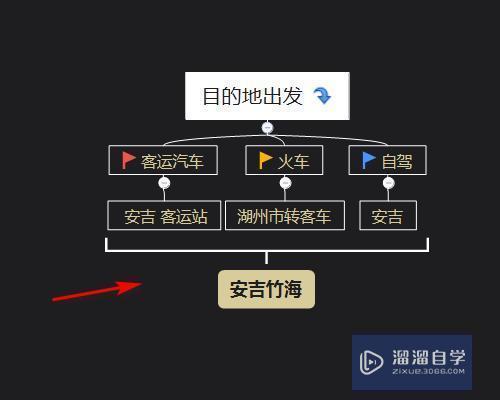


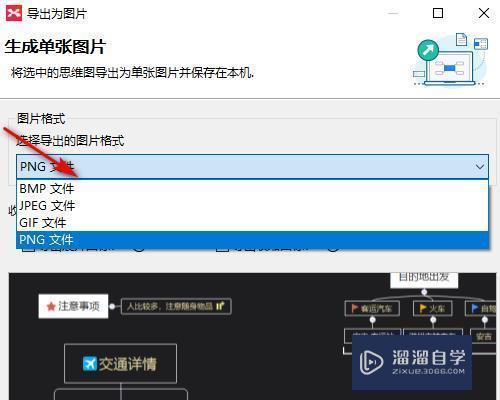
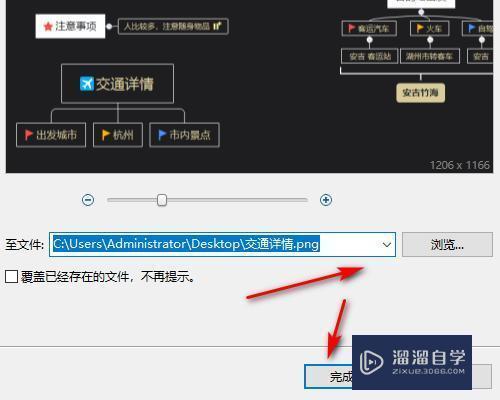
第1步首先打开Xmind,新建一个空白图,如图所示。第2步然后我们构件一个思维导图用来演示,如图所示。第3步然后点击左上方的倒三角,如图所示。第4步然后点击导出图片,如图所示。第5步然后选择导出图片格式,如图所示。第6步最后选择储存路径点击完成即可,如图所示。总结1、首先打开Xmind,新建一个空白图;2、然后我们构件一个思维导图用来演示;3、然后点击左上方的倒三角;4、然后点击导出图片;5、然后选择导出图片格式;6、最后选择储存路径点击完成即可;
Xmind怎么导出高清图片呢?很多人都不会,具体该如何操作,下面我来给详细的讲解一下。希望能帮助到有需要的人。学会的话记得关注溜溜自学哦!本教程内容来源于网络收集,内容仅供参考和学习,如需具体解决问题请观看专业课程

工具/软件
电脑型号:联想(Lenovo)天逸510S; 系统版本:联想(Lenovo)天逸510S; 软件版本:XMind
方法/步骤
第1步
首先打开Xmind,新建一个空白图,如图所示。

第2步
然后我们构件一个思维导图用来演示,如图所示。
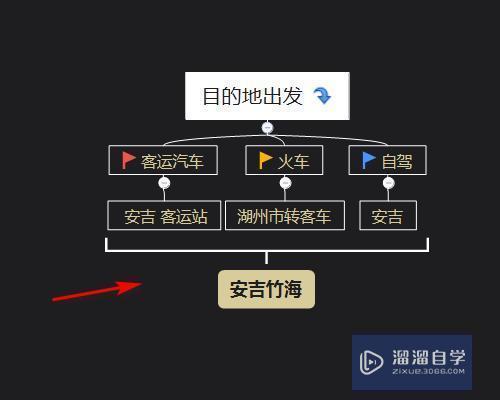
第3步
然后点击左上方的倒三角,如图所示。

第4步
然后点击导出图片,如图所示。

第5步
然后选择导出图片格式,如图所示。
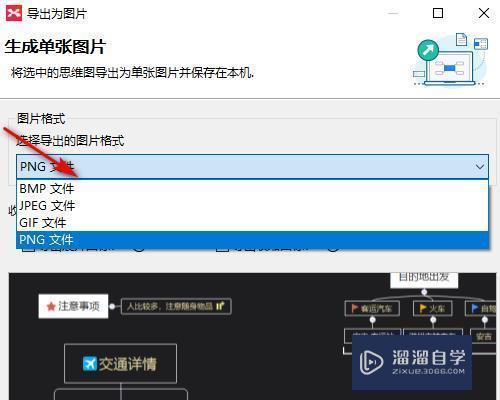
第6步
最后选择储存路径点击完成即可,如图所示。
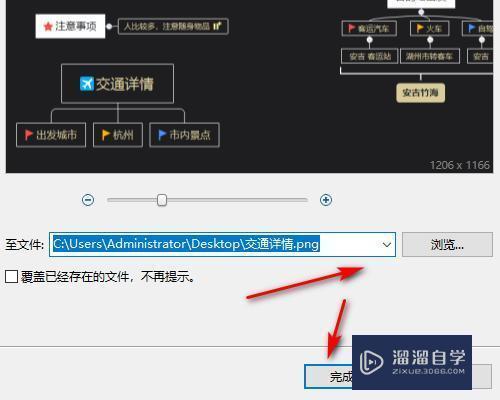
总结
1、首先打开Xmind,新建一个空白图;2、然后我们构件一个思维导图用来演示;3、然后点击左上方的倒三角;4、然后点击导出图片;5、然后选择导出图片格式;6、最后选择储存路径点击完成即可;- 上一篇:XMind思维导图怎么使用?
- 下一篇:XMind思维导图怎么把内容导出成图片格式?
相关文章
广告位


评论列表